
آموزش تغییر شکل و فرم اجزای عکس
تغییر شکل و فرم اجزای عکس یکی از اقدامات جذابی است که در برنامه فتوشاپ و دیگر برنامه ها می توان آن را انجام داد.
پیشگفتار
تغییر شکل و فرم اجزای عکس یکی از ادیت های جذاب عکس به شمار می رود. با این روش می توان اجزای موجود در عکس مورد نظر را به شکل دلخواه تغییر داد. در دنیای دیجیتال و ارتباط بصری عکس ها به عنوان مهمترین عنصر شناخته می شوند. با توجه به این مورد مهم سعی شده تا ابزار حرفه ای برای ویرایش عکس در اختیار کاربران قرار گیرد. در نتیجه آنها با ادیت عکس ها مفهوم خود را به مخاطبان ارائه می دهند. یکی از ادیت هایی که به وسیله آن می توان پیام خود را به مخاطبان ارائه داد، تغییر دادن شکل و فرم عکس است. این اقدام به روش های مختلف و با کمک برنامه های متعددی امکان پذیر است. ما در ادامه این مقاله آموزش تغییر شکل و فرم اجزای عکس را ارائه می دهیم. توصیه می شود برای آشنایی با این ادیت در ادامه با مدرسه اتک همراه شوید.
مقدمه
• تغییر شکل و فرم اجزای عکس چیست؟ این ادیت عکس چه کاربردی دارد؟
• تغییر شکل و فرم اجزای عکس صورت
• تغییر شکل و فرم اجزای عکس با Free transform و Option Palette
• تغییر در اجزای عکس با تلفن همراه
تغییر شکل و فرم اجزای عکس چیست؟ این ادیت عکس چه کاربردی دارد؟
تغییر شکل و فرم اجزای عکس به مجموعه اقداماتی گفته می شود که به منظور تغییر دادن اجزای عکس انجام می شود. برای این کار از ابزارها و روش های مختلف استفاده می شود. بسته به اینکه چه اجزایی قرار است در عکس تغییر یابد، روش انجام کار آن فرق می کند. به طور کلی می توان از ابزارهای مختلف برای انجام این کار استفاده کرد. چون میزان تخصص افراد در حوزه ادیت عکس می تواند روش های انجام کار را سخت و یا آسان کند. برای تغییر شکل و فرم اجزای عکس علاوه بر تخصص انجام کار بایستی تا حدودی از قوه تخیل بالا و ایده پردازی کافی برخوردار بود، تا بتوان عکس های حرفه ای خلق کرد.
تغییر شکل و فرم اجزای عکس می تواند در امورات تبلیغاتی، گرافیک؛ ساخت پوستر، روتوش یا اصلاح عکس چهره و غیره کاربرد داشته باشد. کسانی که در این زمینه تخصص کافی داشته باشند بی شک در حوزه کسب درآمد از ادیت عکس موفق خواهند بود. با کشیدن، خم کردن، کوچک و بزرگ کردن، حذف کردن و غیره، می توان در اجزای عکس تغییر ایجاد کرد. در ادامه این مقاله تغییر شکل و فرم اجزای عکس به روش های مختلف به شما عزیزان آموزش داده می شود.

تغییر شکل و فرم اجزای عکس صورت
تغییر شکل و فرم اجزای عکس صورت یکی از اقداماتی است که بسیاری از افراد تمایل دارند، در عکس های خود آن را لحاظ کنند. برای انجام این کار می توان از برنامه فتوشاپ کمک گرفت. برای مثال جهت کوچک کردن بینی، کشیدن چشم ها و به طور کلی تغییر هر ناحیه صورت می توان از فیلتر Liquify کمک گرفت. در شروع کار عکس مورد نظر را در فتوشاپ باز کنید و با کمک (Ctrl + J) لایه را کپی کنید. سپس روی لایه کلیک کرده و Convert to Smart Object را انتخاب کنید. حالا لایه یک سوژه هوشمند است. سپس روی فیلتر کلیک کرده و گزینه Liquify Filter را انتخاب کنید. از ابزار باز شده face tool یا ابزار چهره را انتخاب کنید. حالا منوی جدیدی باز می شود. در این منو شما می توانید اندازه چشم ها، بینی، دهان و اندازه صورت مثل چانه ها، پیشانی و غیره را به میزان دلخواه تغییر دهید.
تغییر دادن شکل و فرم عکس صورت با کمک این برنامه به صورت هوشمند انجام می شود. در نتیجه شما می توانید به صورت سریع اجزای صورت را در عکس تغییر دهید. دقت اندازه گیری و بازدهی در این برنامه بسیار دقیق است. اگر شما تمایل دارید صورت خود را در عکس زیبا کنید، می توانید از این ابزار در برنامه فتوشاپ استفاده کنید.

تغییر شکل و فرم اجزای عکس با Free transform و Option Palette
تغییر دادن شکل و فرم عکس صورت در قسمت قبل توضیح داده شد. حال اگر شما قصد داشته باشید اجزای عکس منظره را تغییر دهید و یا در اشکال از لحاظ فرم تغییر ایجاد کنید، می توانید از روش های دیگر استفاده کنید. یکی از ابزار جالب برنامه فتوشاپ برای انجام این کار Free transform است. برای کار با این ابزار از منوی Edit گزینه Free transform را انتخاب نمایید. منو جدیدی باز می شود که در آن می توانید حالت های مختلفی مثل Perspective، Rotate, Distort ,Skew را انتخاب کنید. هر کدام از این حالت ها تغییراتی را در عکس شما ایجاد می کنند. این حالت ها می توانند در تلفیق عکس ها به شما بسیار کمک کنند. ابزار Free transform یک ابزار حرفه ای است و به همین دلیل به صورت حرفه ای تغییر شکل و فرم اجزای عکس را انجام می دهد.
تغییر شکل و فرم اجزای عکس با ابزار Option Palette نیز انجام می شود. در واقع با کمک این ابزار می توان صاف شدن اجزای خمیده عکس را انجام داد. برای کار با این ابزار تنها کافی است ناحیه مورد نظر را با ابزار مناسب، انتخاب کنید. پس از این کار، با رها کردن دکمه موس، Option Palette به صورت اتوماتیک قسمت مورد نظر عکس را صاف می کند.
تغییر در اجزای عکس در تلفن همراه
تغییر شکل و فرم اجزای عکس در تلفن های همراه نیز امکان پذیر است. اگر قصد دارید تغییرات را در عکس چهره انجام دهید، می توانید از برنامه Websoft Group استفاده کنید. با کمک این برنامه می توانید تغییرات زیادی را در قسمت های مختلف چهره مثل مو، چشم، بینی، دهان و غیره انجام دهید. همچنین اگر قصد دارید در اندام بدن خود تغییر ایجاد کنید می توانید از برنامه Fotogenic استفاده کنید. این برنامه علاوه بر اندام برای تغییر ایجاد کردن در چهره نیز بسیار مناسب است. دقت تغییر چهره در این برنامه به اندازه ای است که شما می توانید برای چشم ها سایه ایجاد کنید، رنگ رژ لب را عوض کنید و یا اینکه ترتیب دندان ها را مرتب کنید و آنها را صاف و درخشان کنید.
تغییر فرم و اجزای عکس با برنامه های مختلفی امکان پذیر است. اگر تمایل دارید، با برنامه های بیشتری آشنا شوید توصیه می شود تحقیقات اینترنتی را در این مورد انجام دهید.
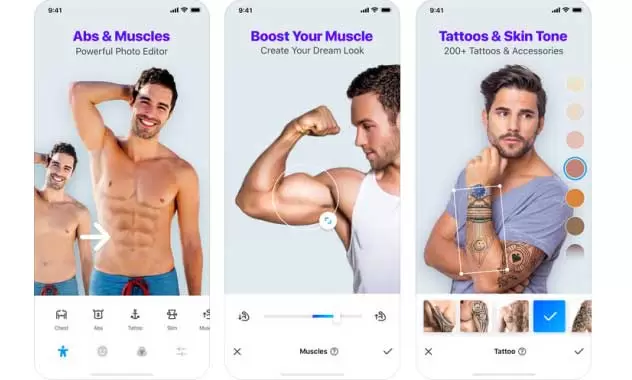
نتیجه گیری
تغییر شکل و فرم اجزای عکس اقدامی است که می توان آن را در همه عکس ها انجام داد. بسته به اینکه موضوع عکس مورد نظر شما چه باشد و یا اینکه چه اجزایی داشته باشید، شیوه کار شما فرق خواهد داشت. طبیعی است امکان آموزش تمامی حالت های تغییر فرم و اجزای عکس در این مقاله امکان پذیر نبود. اما می توان با شناخت کافی از برنامه فتوشاپ تغییر در اجزای مختلف یک عکس را انجام داد. برای رسیدن به چنین مرحله ای توصیه می شود در دوره های تخصصی ادیت عکس با Photoshop شرکت کنید. در این دوره ها به صورت جامع کار کردن با برنامه فتوشاپ آموزش داده می شود. در نتیجه می توان به راحتی با این برنامه، تغییر دادن شکل و فرم عکس را انجام داد.
تغییر شکل و فرم اجزای عکس با کمک برنامه فتوشاپ و دیگر برنامه ها در مدرسه اتک به شما عزیزان آموزش داده می شود. اگر شما تمایل دارید به صورت حرفه ای این کار برنامه ها را فرا بگیرید، توصیه می شود در آرشیو سایت مدرسه اتک به جستجو بپردازید تا با این برنامه و روش های کار آن آشنا شوید.

پاسخ دهید
اولین نظر را شما ثبت نمایید
نظر خود را در مورد پست بالا برای ما ارسال نمایید